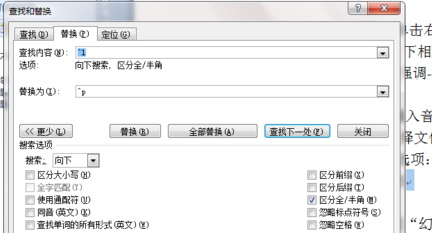3D模型
- 3D模型
- SU模型
- 材质
- 贴图
- CAD图纸
- 灵感图
- 全球案例
- 效果图
- 方案文本
- PS免抠
3D模型
SU模型
材质
贴图
CAD图纸
灵感图
全球案例
效果图
方案文本
PS免抠
猜你想搜
最近搜索
热门搜索
替换Word中的手动换行符的具体步骤如下:
我们需要准备的材料分别是:电脑、Word文档。
1、首先我们打开需要编辑的Word文档,点击打开查找和替换中的“替换”。
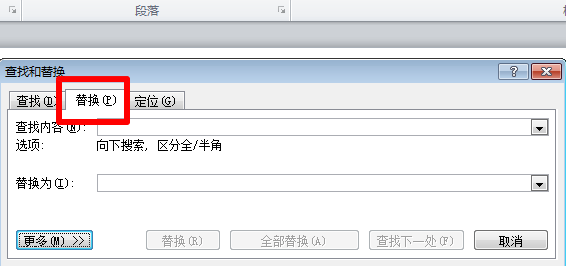
2、然后我们在弹出来的窗口中点击打开更多中的“特殊格式”,选择“手动换行符”。
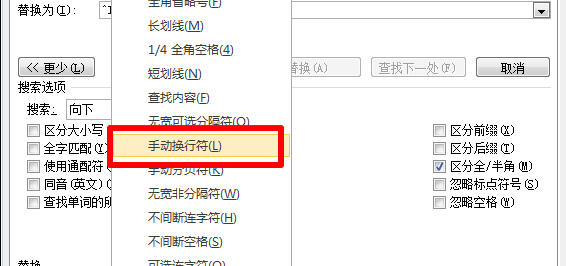
3、然后我们点击“查找下一处”,这时文档中的手动换行符全部被选中,最后我们按“delete”删除就可以了。
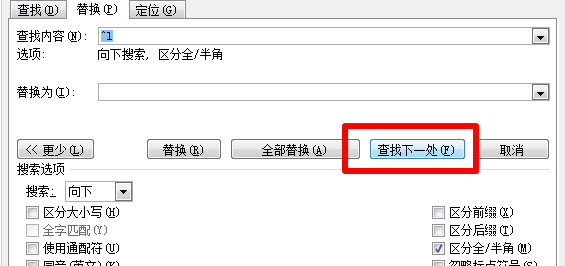
解决怎么替换Word中的手动换行符的步骤如下:
1.在Word中打开文档,单击“开始”选项卡,在“编辑”组中单击“替换”按钮。
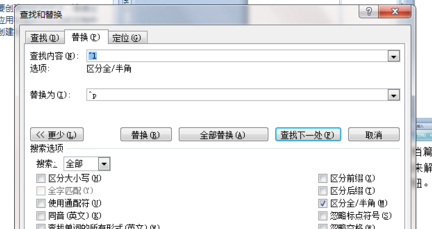
2.光标插入“查找内容”栏后框内,单击“更多”,“特殊格式”,在展开的下拉列表中选择“手动换行符”。
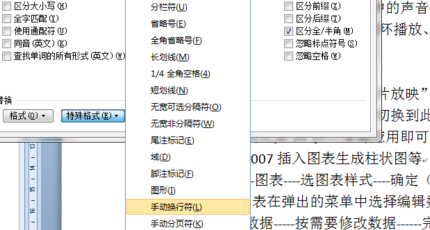
3.依次单击“查找”、“在以下项中查找”、“主文档”,这时文档中的手动换行符全部被选中。
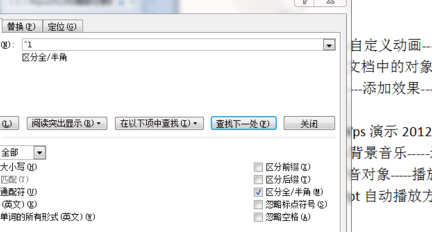
4.要使手动换行符前面部分自成段落,需要替换成段落标记。接着前面“查找”后的操作,单击“替换”,光标插入“替换为”后框内,依次单击“特殊格式”、“段落标记”。
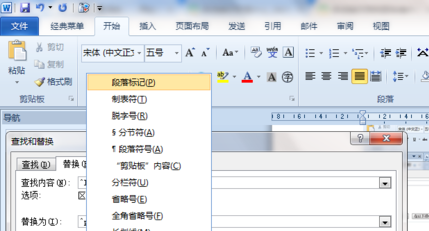
5.接着上面的操作,单击“全部替换”,弹出对话框,选择“否”就完成了替换。这样就解决了怎么替换Word中的手动换行符的问题了。